Инструмент «Icon Rotation» позволяет вращать иконку относительно выбранной точки, что в свою очередь, позволяет сделать стрелки для: часов, спидометра, датчиков со стрелками и так далее. Также, возможно, вы найдёте другое применение данному инструменту в своих проектах на дисплее DWIN. Описание данного инструмента можно найти в официальной инструкции, которую можно скачать с сайта компании DWIN или внизу статьи в разделе «файлы для скачивания».
На картинке ниже приведено описание инструмента «Icon Rotation» на русском языке.
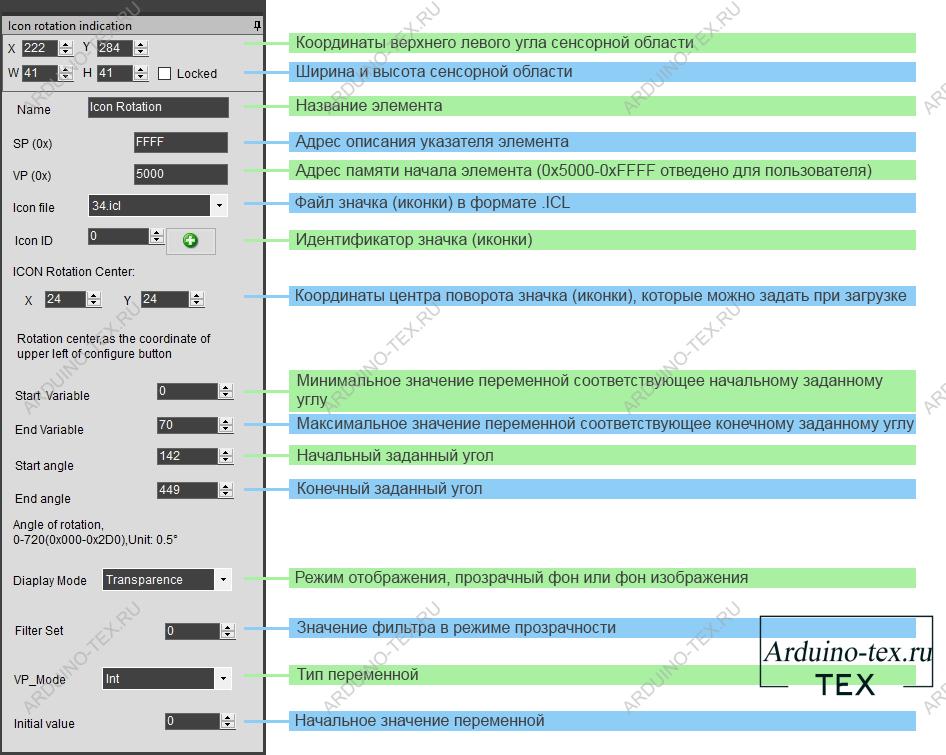
Выбор файла с иконкой, а после этого выбрать
саму иконку. На ней нужно указать точку вращения.
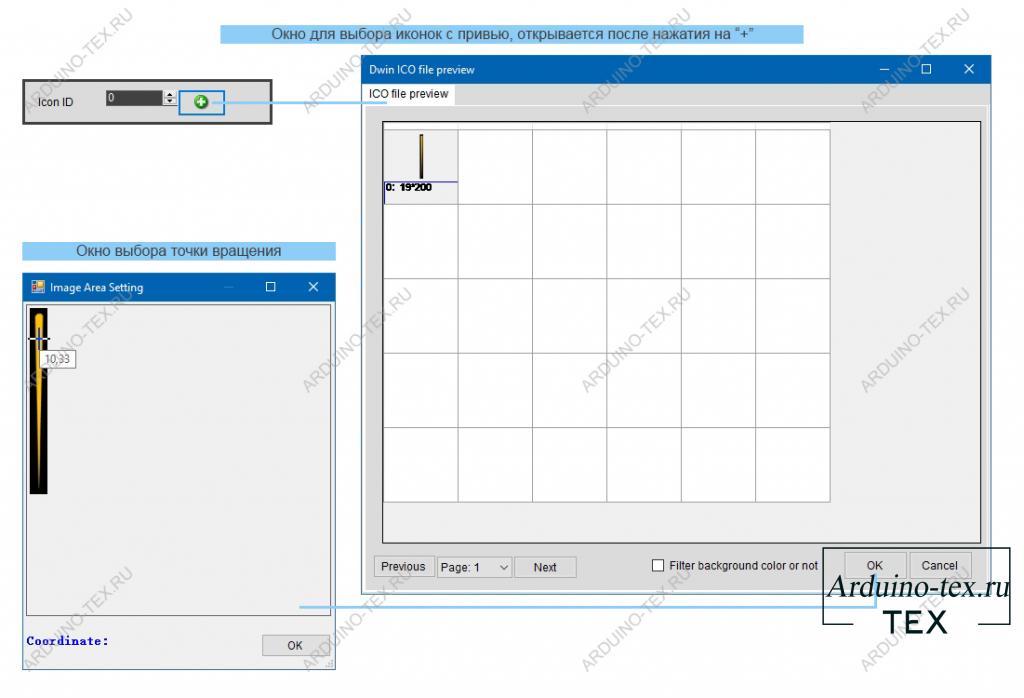
Ниже приведено оригинальное описание данного инструмента на английском языке.
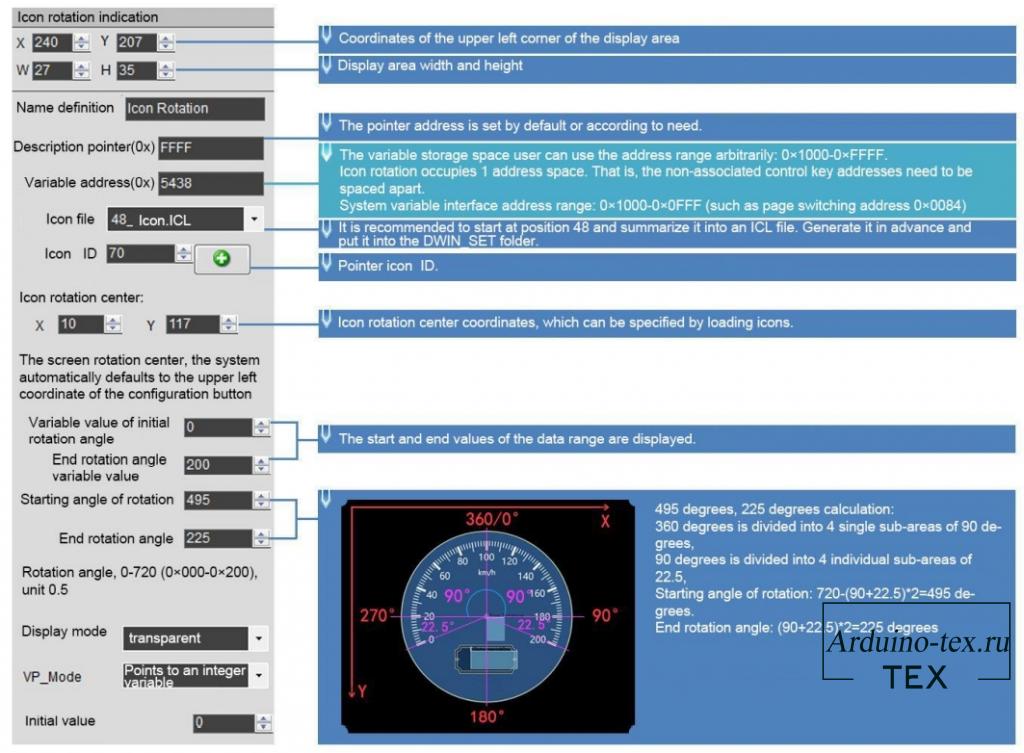
Использовал данный инструмент при создании спидометра для автомобиля. Получился вот такой результат.

С дисплеем серии COF получается очень красиво и удобно вмонтировать в приборную панель автомобиля.

Для того чтобы добавить стрелку, нужно выбрать инструмент «Icon Rotation» и указать область вращения стрелки это будет верхний левый угол выделкой обрасти (красный квадрат).

Затем нужно выбрать файл с иконками, а после этого выбрать саму иконку. На ней нужно указать точку вращения.
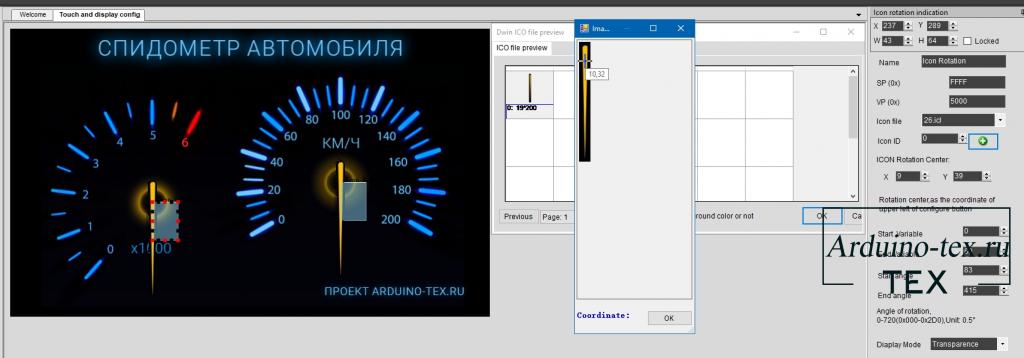
Затем задаём минимальное и максимальное значение, которые мы будем передавать, например, с микроконтроллера. И углы поворота иконки, которые соответствуют максимальному и минимальному значению, полученному с микроконтроллера. Конечно, эти значения можно получать и с элементов дисплея, например, со слайдера.
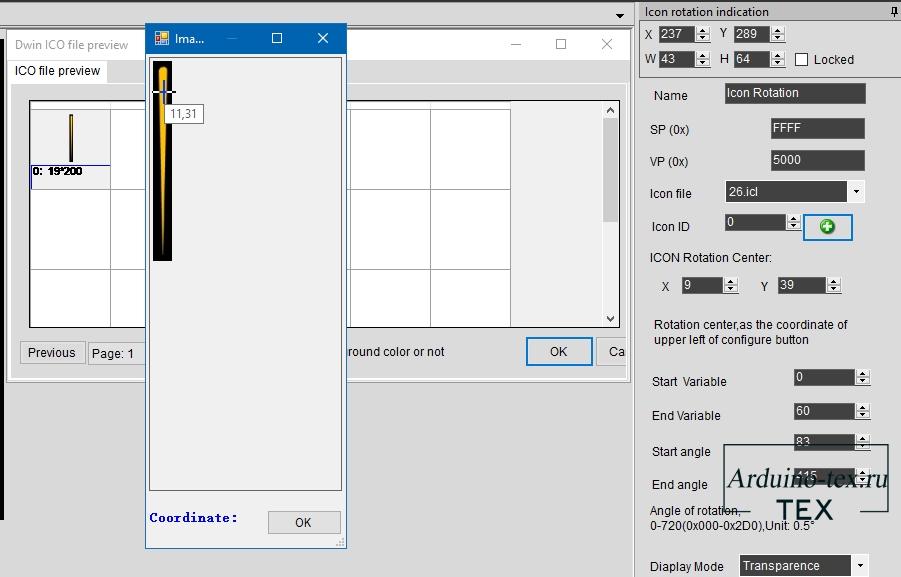
И полезная информация для тех, кто дочитал до конца статьи. У вас есть уникальная возможность заказать тестовый образец дисплея компании DWIN Technology. Подробнее тут.
Приобрести дисплей DWIN можно в официальном магазине DWIN Technology на AliExpress.
Понравилась статья Описание инструмента «Icon Rotation»? Не забудь поделиться с друзьями в соц. сетях.
А также подписаться на наш канал на YouTube, вступить в группу Вконтакте.
Спасибо за внимание!
Технологии начинаются с простого!
Фотографии к статье
Файлы для скачивания
| T5L_DGUSII - на английское языке.pdf | 11380 Kb | 221 | Скачать |
Cлучайные товары
Модуль TM1638 TM1637
Ультразвуковой модуль HC-SR04 SR04
Читайте также
Мы в соц сетях
Комментарии